软件介绍
Sublime Text 中文版是一款跨平台的代码编辑器,软件有着十分简洁的用户界面和强大软件功能。软件支持检查拼写,完整的python api,项目切换、多选择多窗口等等,十分优秀。另外软件还支持windows、linux和OS X等平台的使用,范围很广。此外软件还支持C, C++, C#, CSS, HTML等等大量的语法文件,可以作为html编辑器进行使用,制作网页。
Sublime Text官方版还具有语法高亮、代码补全、代码折叠等功能,用户在编写代码时只需要输入代码前几位便会弹出整串代码,节省了全拼的时间,让用户更快的进行编程。是一款功能非常强大的软件。
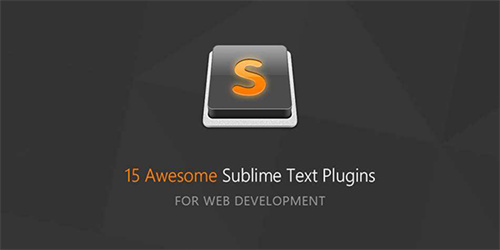
软件特色
主流前端开发编辑器
体积较小,运行速度快
文本功能强大
支持编译功能且可在控制台看到输出
内嵌python解释器支持插件开发以达到可扩展目的
Package Control:ST支持的大量插件可通过其进行管理
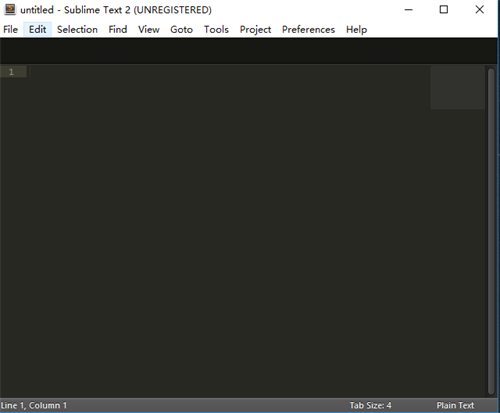
软件功能
良好的扩展功能,官方称之为安装包(Package)。
右边没有滚动条,取而代之的是代码缩略图,这个功能非常赞
强大的快捷命令“可以实时搜索到相应的命令、选项、snippet和syntex,按下回车就可以直接执行,减少了查找的麻烦。”
即时的文件切换。
随心所欲的跳转到任意文件的任意位置。
多重选择(Multi-Selection)功能允许在页面中同时存在多个光标。
支持VIM模式。
支持宏,宏是什么,简单地说就是把操作录制下来或者自己编写命令,然后播放刚才录制的操作或者命令。
自动完成
自动完成的快捷键是Tab,如果在html文件中,输入cl按下tab,即可自动补全为class=””;加上zencoding后,更是如虎添翼,后面再讲到
多列编辑
按住ctrl点击鼠标,会出现多个闪烁的光标,这时可同时修改多处,或者按住鼠标中键拖拽。
代码注释功能
ctrl+/、ctrl+shift+/分别为行注释和块注释,再按一下就能去掉注释,ST2能够自动识别是html、css还是js文件,给出不同类型的注释。
行操作
ctrl+alt+↑、ctrl+alt+↓向上或者向下交换两行,ctrl+enter,光标后插入空行,ctrl+d选择相似,可以参考后面的快捷键列表。
快捷键
快捷键
Ctrl+L 选择整行(按住-继续选择下行)
Ctrl+KK 从光标处删除至行尾
Ctrl+K Backspace 从光标处删除至行首
Ctrl+J 合并行(已选择需要合并的多行时)
Ctrl+KU 改为大写
Ctrl+KL 改为小写
Ctrl+D 选择字符串 (按住-继续选择下个相同的字符串)
Ctrl+M 光标移动至括号内开始或结束的位置
Ctrl+/ 注释整行(如已选择内容,同“Ctrl+Shift+/”效果)
Ctrl+Shift+c转换为utf8
Ctrl+R 搜索指定文件的函数标签
Ctrl+G 跳转到指定行
Ctrl+KT 折叠属性
Ctrl+K0 展开所有
Ctrl+U 软撤销
Ctrl+T 词互换
Tab 缩进 自动完成
Shift+Tab 去除缩进
Ctrl+F2 设置书签.
F2 下一个书签
Shift+F2 上一个书签
shift+鼠标右键 列选择
Alt+F3 选中文本按下快捷键,即可一次性选择全部的相同文本进行同时编辑
Alt+. 闭合当前标签
F6 检测语法错误
F9 行排序(按a-z)
F11 全屏模式
Ctrl+Enter 光标后插入行
Ctrl+Shift+Enter 光标前插入行
Ctrl+Shift+[ 折叠代码
Ctrl+Shift+] 展开代码
Ctrl+Shift+↑ 与上行互换
Ctrl+Shift+↓ 与下行互换
Ctrl+Shift+A 选择光标位置父标签对儿
Ctrl+Shift+D 复制光标所在整行,插入在该行之前
ctrl+shift+F 在文件夹内查找,与普通编辑器不同的地方是sublime允许添加多个文件夹进行查找
Ctrl+Shift+K 删除整行
Ctrl+Shift+L 鼠标选中多行(按下快捷键),即可同时编辑这些行
Ctrl+Shift+M 选择括号内的内容(按住-继续选择父括号)
Ctrl+Shift+P 打开命令面板
Ctrl+Shift+/ 注释已选择内容
Ctrl+PageDown 、Ctrl+PageUp 文件按开启的前后顺序切换
Ctrl+鼠标左键 可以同时选择要编辑的多处文本
Shift+鼠标右键(或使用鼠标中键)可以用鼠标进行竖向多行选择
Shift+Tab 去除缩进
Alt+Shift+1~9(非小键盘)屏幕显示相等数字的小窗口
Sublime Text 中文版下载安装
一、在本站下载最新版的Sublime Text安装包,双击运行。
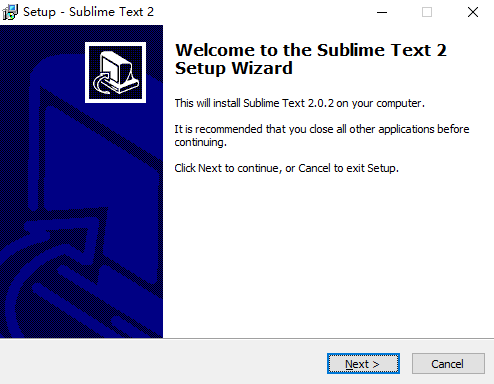
二、可以点击【browse】更改软件的安装位置。
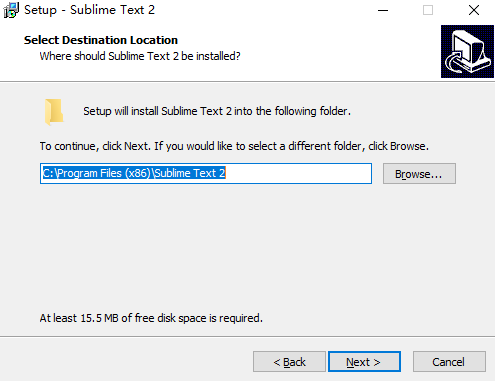
三、设置完毕点击【next】→【install】,就开始安装软件了。
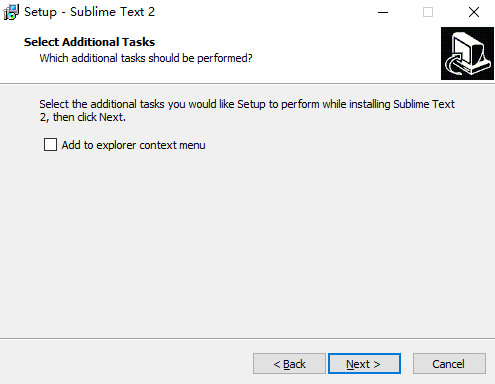
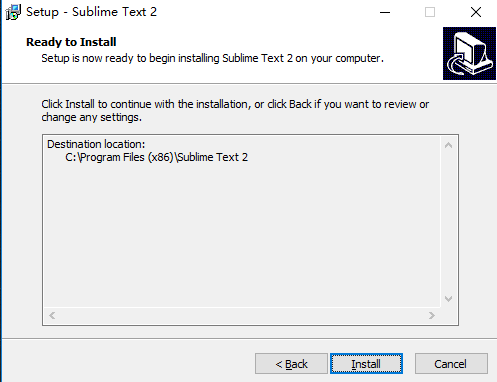
四、耐心等待软件安装完毕,点击【finish】即可。
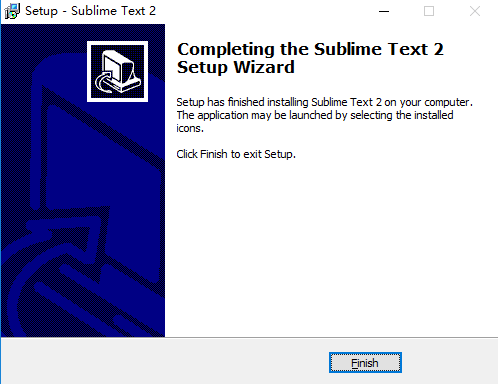
Sublime Text 中文版使用技巧
界面
先看下ST2的界面:
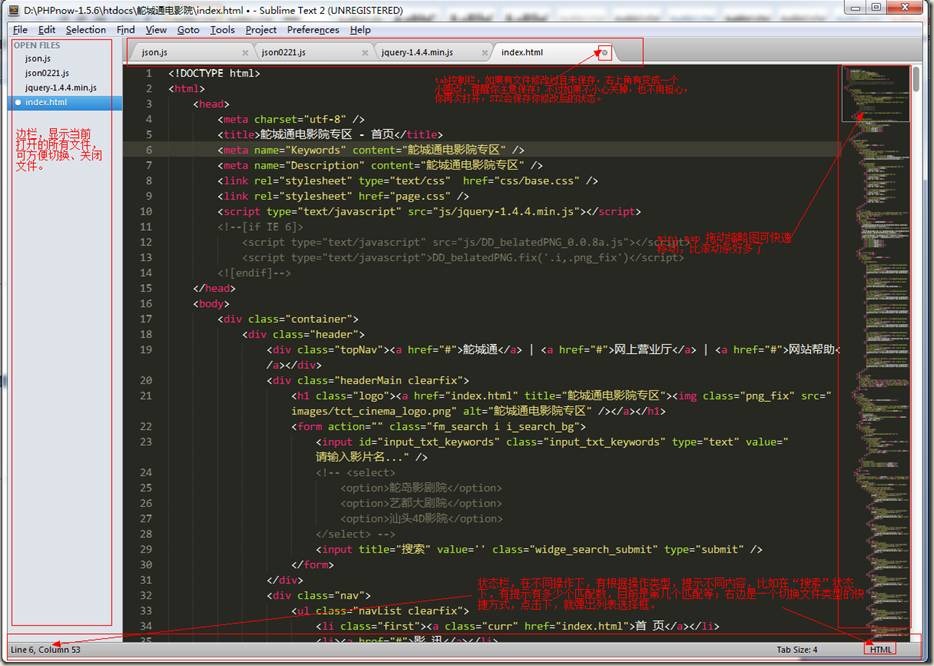
从上到下:标题栏↓菜单栏↓tab控制栏↓编辑区↓状态栏;
从做到右:分别是边栏(可关闭)→编辑区→MiniMap
菜单栏
各种命令,各种设置。
Tab栏
很多编辑器都有的,如果文件编辑过未保存,右上角有个小圆点提示保存,如果未保存关了也不用害怕,ST2很贴心,会帮我们自动保存。
编辑区
这是我们主要的工作区域,ST2支持代码自动缩进,代码折叠功能。
介绍几个常见的功能:
自动完成:自动完成的快捷键是Tab,如果在html文件中,输入cl按下tab,即可自动补全为class=””;加上zencoding后,更是如虎添翼,后面再讲到
多列编辑:按住ctrl点击鼠标,会出现多个闪烁的光标,这时可同时修改多处
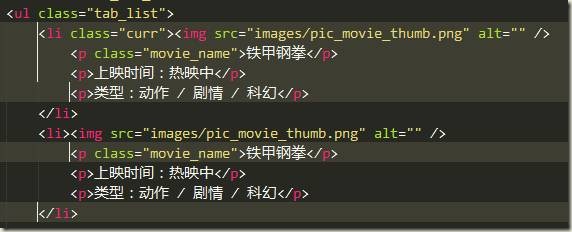
或者按住鼠标中键拖拽,

代码注释功能:ctrl+/、ctrl+shift+/分别未行注释和块注释,再按一下就能去掉注释,ST2能够自动识别是html、css还是js文件,给出不同类型的注释。
行操作:ctrl+alt+↑、ctrl+alt+↓向上或者向下交换两行,ctrl+enter,光标后插入空行,ctrl+d选择相似,可以参考上面的快捷键列表。
- 精选留言 来自山东青岛电信用户 发表于: 2023-8-11
- 可以用可以用,好用,谢谢
- 精选留言 来自浙江宁波电信用户 发表于: 2023-10-15
- 好用,真的不错,棒棒的
- 精选留言 来自河南周口联通用户 发表于: 2023-10-14
- 不愧高端制作,这样的完成度也能达到这样的水平
- 精选留言 来自吉林通化电信用户 发表于: 2023-10-18
- 如何下载安装呢
- 精选留言 来自广西来宾电信用户 发表于: 2023-1-17
- 感谢你们帮我找到了这么好用的软件



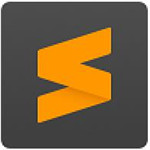
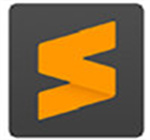



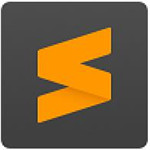

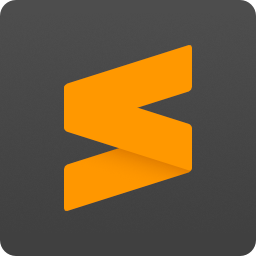
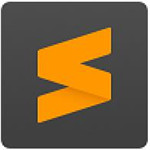












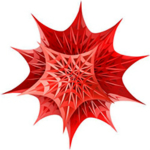



























 浙公网安备 33038202002266号
浙公网安备 33038202002266号